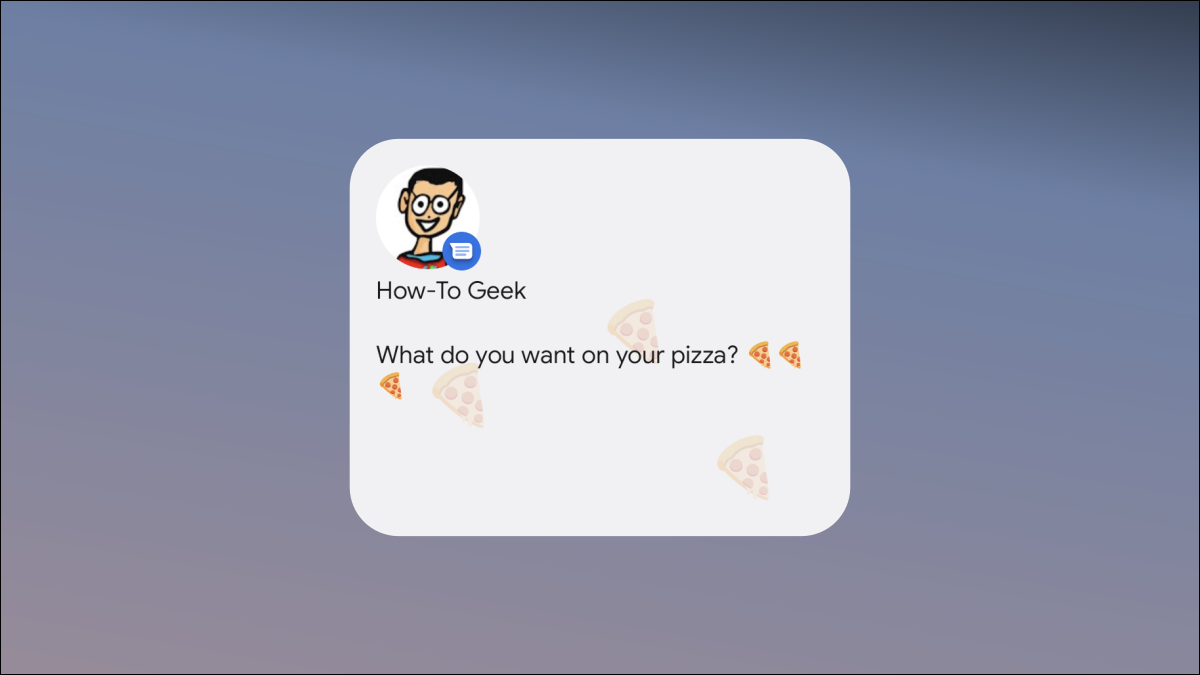
智能手机或许可以拨打电话,但大多数人使用它们来发送信息。借助 Android 的“对话小工具”,您可以比以往更轻松地跟上您的所有聊天记录。这是将它们放在手机主屏幕上的前面和中间的方法。
什么是 Android 上的对话小部件?
对话小部件是在Android 12中引入的。表面上看起来很简单,但实际上非常聪明。该小部件利用了Android 11中添加的“对话”功能。
Android 将来自某些应用程序的通知标识为“对话”,并将它们放在通知栏顶部的专用部分中。这些可以是来自 SMS 应用程序、Slack、Telegram 或手机上支持它的任何其他应用程序的通知。
对话小工具使从主屏幕轻松访问这些对话。您不仅限于使用您使用的消息传递应用程序提供的小部件。因为它是所有对话的相同小部件,所以您会得到一个漂亮、统一的外观。
如何使用对话小工具
在撰写本文时,对话小工具仅适用于 Android 12(及更新版本)。首先,点击并按住主屏幕上的空白区域。
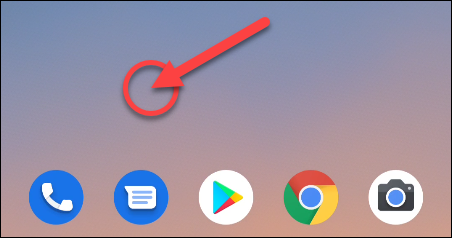
从弹出菜单中选择“小部件”。
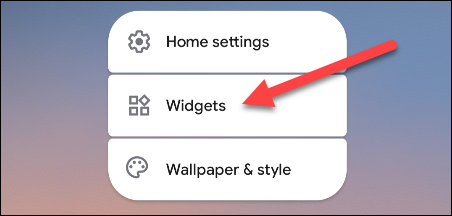
向下滚动到小部件列表中的“对话”并展开它。
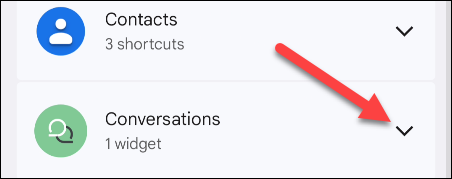
点击并按住小部件,您就可以将它放在主屏幕上的任何位置。
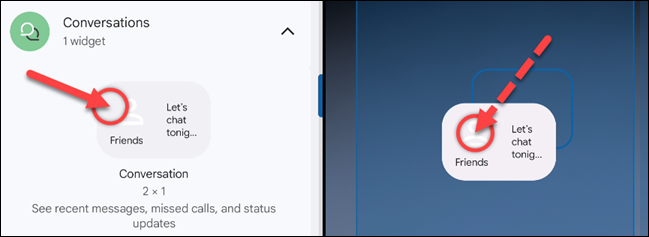
释放小部件后,您将能够选择要使用的对话。您将看到最近对话的列表。选一个。
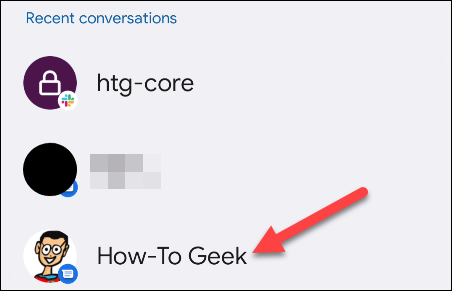
该小部件现在将出现在您的主屏幕上。从这里,您可以调整小部件的大小,这将决定它显示多少信息。点击并按住小部件。
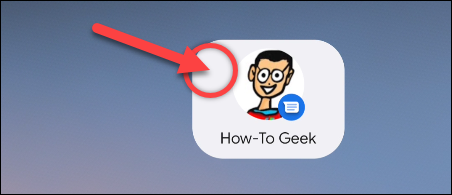
将出现手柄,您可以拖动它们来调整大小。
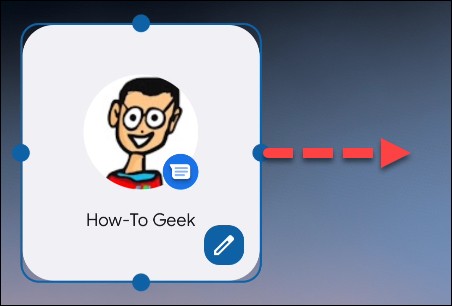
小部件越大,您看到的对话就越多。此外,较大的尺寸可以显示有趣的背景以匹配消息。以下是您可以使用的一些可能的尺寸。
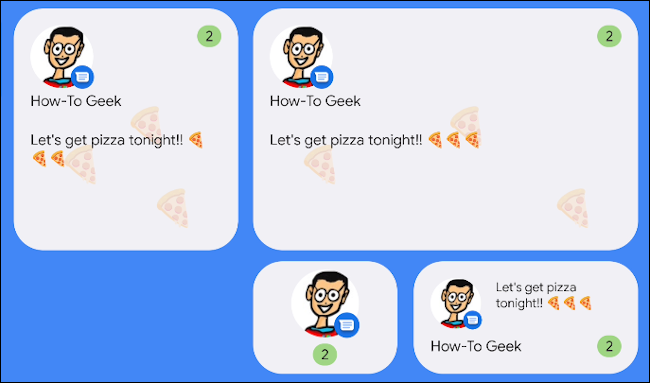
最后,当您点击并按住小部件时出现的铅笔图标允许您选择不同的对话。
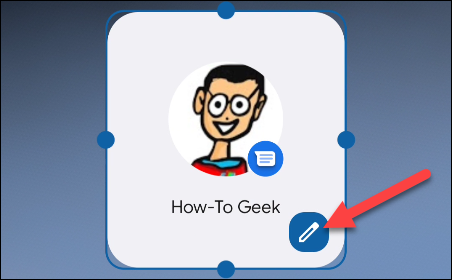
如果您想删除小部件,请点击并按住以选择它并将其拖动到屏幕顶部的“删除”按钮。
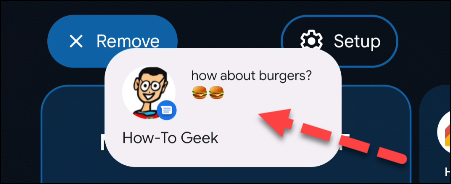
这里的所有都是它的!您可以在主屏幕上放置一个小部件,用于您进行的所有重要对话。很容易查看消息并快速跳转到它们正在发生的任何应用程序。




